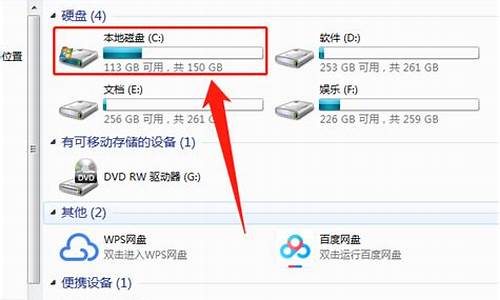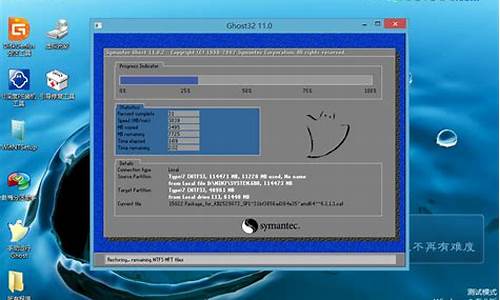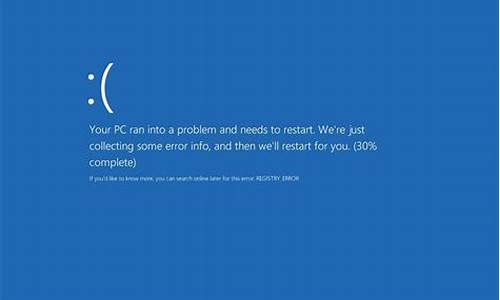您现在的位置是: 首页 > 安装教程 安装教程
ghost 还原教程_ghost还原全盘教程
tamoadmin 2024-09-15 人已围观
简介电脑系统在使用一段时间之后,都会因为一些大大小小的原因导致系统出现一些问题,这时候很多人就想到了一键还原系统,从win7系统之后支持备份和还原,win8之后则可以恢复出厂,同时我们还可以用一键ghost还原系统,那么电脑怎么一键还原系统呢?这边小编跟大家介绍通过一键ghost还原系统的方法。操作须知:1、该方法仅适用于当前系统可以正常使用的情况2、如果系统已经损坏,无法开机,只能用U盘或光盘来还原

电脑系统在使用一段时间之后,都会因为一些大大小小的原因导致系统出现一些问题,这时候很多人就想到了一键还原系统,从win7系统之后支持备份和还原,win8之后则可以恢复出厂,同时我们还可以用一键ghost还原系统,那么电脑怎么一键还原系统呢?这边小编跟大家介绍通过一键ghost还原系统的方法。
操作须知:
1、该方法仅适用于当前系统可以正常使用的情况
2、如果系统已经损坏,无法开机,只能用U盘或光盘来还原系统
3、如果你有创建系统还原点,通过自带工具进行系统还原:win8.1通过还原点恢复系统方法
4、如果是win8/win10系统,可以通过自带功能恢复出厂设置:win8/win8.1还原出厂设置的方法以及win10系统恢复初始状态步骤
5、部分笔记本电脑自带一键还原功能,参考说明书执行系统一键还原:
联想昭阳还原自带win7系统方法
三星笔记本电脑怎么恢复出厂设置
索尼笔记本电脑恢复出厂win7系统教程
惠普win7笔记本怎么恢复出厂设置
相关教程:
ghost手动安装系统详细教程
安装系统时提示您还没有指定ghost32/ghost64位置怎么解决
一键ghost备份xp/win7/win8/win8.1/win10系统步骤
一、操作准备
1、备份C盘和桌面重要文件
2、系统下载:风林火山ghostwin764位快速装机版V2017.07
3、一键还原工具下载:一键GHOST(OneKeyGHOST)V13.9
4、解压工具:WinRAR或好压等解压软件
二、一键ghost还原系统步骤如下
1、以win7系统为例,下载所需ghostwin7iso镜像到本地硬盘,右键使用WinRAR等工具解压出来;
2、将最大的gho文件win7.gho和一键ghost还原工具放到同一目录,比如D盘,不要放C盘或桌面;
3、双击打开一键ghost还原工具,选择“还原分区”,GHOWIMISO映像路径选择win7.gho文件,选择系统还原位置,一般是C盘,或者根据磁盘容量选择安装位置,点击确定;
4、弹出对话框,确保C盘和桌面上没有重要数据后,点击是,立即重启进行计算机还原;
5、这时候电脑自动重启,启动菜单多出OnekeyGhost选项,电脑会自动选择这个选项进入;
6、启动进入到这个界面,执行win7系统还原到C盘的操作,耐心等待进度条完成;
7、操作完成后,电脑自动重启,继续执行一键ghost还原win7系统过程;
8、还原过程通常5-10分钟,最后重启进入全新win7桌面后,一键ghost还原win7系统过程结束。
到这边电脑怎么一键还原系统的方法就介绍完了,上面的方法仅适用于电脑系统未损坏的情况,电脑无法开机只能通过U盘重装系统。
电脑可以通过Ghost恢复系统:
还原Ghost还原系统教程:
1、启动Ghost后显示“关于Ghost”信息,必须“OK”。从中看到版本号为11.5,请注意:低版本的Ghost不能恢复高版本的备份文件。但经测试,11.0.2可恢复11.5的。
2、依次单击“Local”-“Partition”-“FromImage”(即:本地-分区-从镜像文件)。
3、在弹出的界面中,单击小黑三角按钮,再从下拉列表中选择D盘(这里以D盘为例,实际操作时要选择存放备份文件的磁盘分区,1.1代表第一磁盘第一分区,1.2代表第一磁盘第二分区,依此类推。)。小黑三角按钮后面的两个**图标按钮分别为“向上”和“新建文件夹”(下同)。
4、再单击“某文件夹”(如备份文件存放在“某文件夹”内)内的*.gho文件,或用下光标键选好以后再单击“Open”按钮。如镜像文件有多个,请看准文件的生成日期,通常最靠后的比较好。
5、新的窗口弹出,显示镜像文件的一些信息,点“OK”按钮继续,“Cancel”意为:中止、取消。
6、选择要恢复的硬盘。一个硬盘直接“OK”,多硬盘的朋友要选对磁盘(启动系统的硬盘为1号,光盘启动要看主从关系)。
7、选择要恢复的分区。通常系统分区就是1区(也就是C盘)。这步尤其要小心,不要选择错,否则有用的数据会被覆盖掉。
8、弹出对话框,询问我们是否确认覆盖所恢复的分区数据,此时若发觉上述某步骤有误,可单击“No”取消,然后重来。确认无误当然选“Yes”了。默认为“No”被选中,若键盘操作时直接按回车键则立即回到Ghost的初始界面!用左右箭头键即可切换选中项(白字)。
9、等待蓝色进度条走到100%(此过程中鼠标指针隐藏,时间长短由机器配置及数据量大小等因素决定,一般2至20分钟不等)。下图中部蓝色区域6项动态数值从上到下依次为:完成进度百分比、速度MB/每分、已经拷贝数据量、剩余数据量、已用时间、剩余时间。
10、弹出成功完成对话框,点什么无所谓了,此时系统已经恢复如初了。单击“ResetComputer”重新启动电脑,单击“Continue”(意为:继续)则回到Ghost的初始界面。